Змест
Няма нічога больш непрыемнага, чым выпадковы перазапуск MacBook, калі вы над чымсьці працуеце. Нягледзячы на тое, што гэта можа раздражняць, гэта таксама можа паказваць на больш значныя праблемы. Такім чынам, што вы робіце, калі ваш MacBook пастаянна перазагружаецца?
Мяне завуць Тайлер, і я кампутарны тэхнік Apple. З таго часу, як я пачаў працаваць на Mac, я ўбачыў і выправіў тысячы памылак і праблем. Дапамагаць уладальнікам Mac атрымаць максімальную аддачу ад сваіх камп'ютараў - мая любімая частка гэтай працы.
У гэтым паведамленні будзе разгледжана, чаму ваш MacBook пастаянна перазагружаецца, і некалькі патэнцыйных выпраўленняў.
Давайце пачнем !
Асноўныя вывады
- Калі ваш MacBook Pro або MacBook Air пастаянна перазагружаецца, можа быць непрыемна, але, на шчасце, гэта можна выправіць.
- Вы можа выдаліць любыя праблемныя праграмы, выяўленыя ў справаздачах аб памылках . Вы таксама можаце паспрабаваць абнавіць праграмнае забеспячэнне , каб выправіць праблему.
- Гэтую праблему таксама патэнцыйна можна вырашыць, запусціўшы скрыпты абслугоўвання праз Тэрмінал або са староннім дадаткам, такім як CleanMyMac X .
- Магчыма, у вас ёсць несумяшчальныя або няспраўныя перыферыйныя прылады , якія выклікаюць перазагрузку MacBook.
- SMC або NVRAM скід павінны выправіць любыя нязначныя праблемы з прашыўкай. Калі нічога не дапамагае, вам можа спатрэбіцца пераўсталяваць macOS цалкам. Любыя дадатковыя праблемы могуць паказваць на ўнутраныя праблемы з абсталяваннем.
Чаму MyMacBook працягваць перазапускаць?
Няма нічога больш непрыемнага, чым калі ваш MacBook перазагружаецца, калі вы знаходзіцеся ў сярэдзіне чагосьці. Вы можаце ўбачыць страшнае «Ваш кампутар быў перазагружаны з-за праблемы». Звычайна гэта вынік панікі ядра , калі ваша аперацыйная сістэма перастае функцыянаваць.
Гэта можа здацца цалкам выпадковым. Аднак падчас наступнага перазапуску ваш Mac дасць вам падказку, паказаўшы Справаздачу аб памылцы .
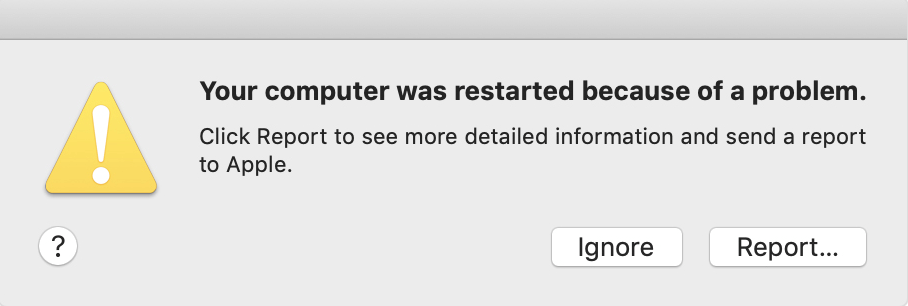
Часцей за ўсё гэта адбываецца з-за састарэлых праграм, усталяваных на вашым MacBook праграмнае забеспячэнне, праблемы з macOS або нават знешняе абсталяванне. Давайце вывучым некалькі магчымых рашэнняў.
Выпраўленне #1: Выдаліце няспраўныя прыкладанні
Калі ваш MacBook пастаянна перазагружаецца, непрацуючае прыкладанне можа быць вінаватым. Часам пасля перазапуску вашага Mac ён таксама адлюстроўвае кнопку Дадатковая інфармацыя , якая вызначае пэўную праграму. Выдаленне вінаватага прыкладання або яго пераўсталёўка можа вырашыць праблему.
Калі пры перазагрузцы MacBook вы карыстаецеся пэўнай праграмай, гэта можа сведчыць аб праблеме з гэтай праграмай. Гэта цвёрдае пацверджанне таго, што праблема заключаецца ў пэўным дадатку, калі macOS паказвае яго ў справаздачы пра памылку .
Каб выдаліць прылажэнне пасля яго ідэнтыфікацыі, націсніце на значок Finder , які знаходзіцца на вашай Dock .
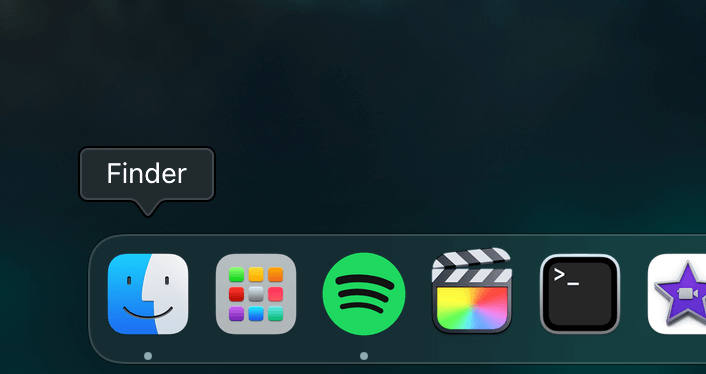
Далей знайдзіце опцыю з надпісам Прыкладанні ў меню назлева.
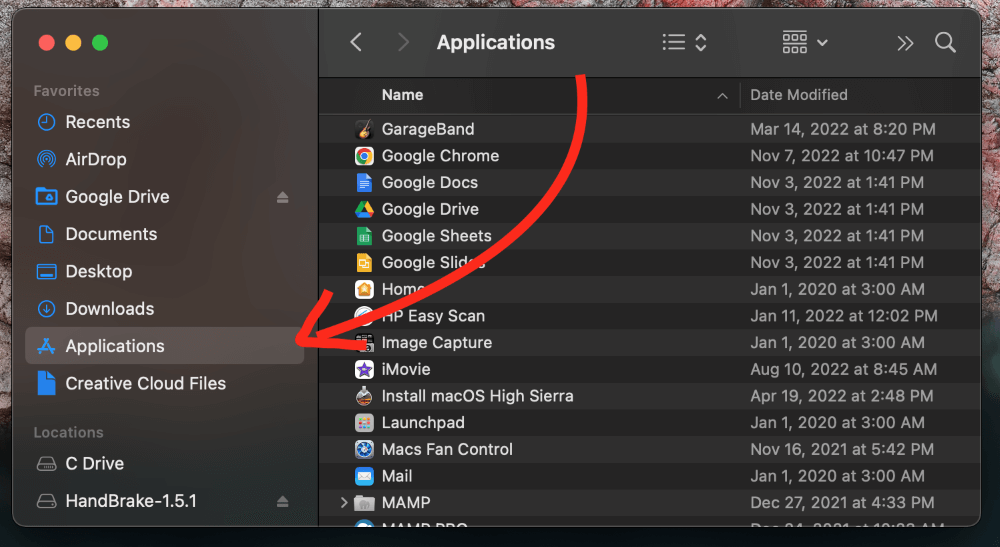
Пстрыкніце правай кнопкай мышы адпаведную праграму і абярыце Перамясціць у сметніцу . Ваш Mac запатрабуе ўвесці пароль. Пасля чаго праграма будзе выдалена.
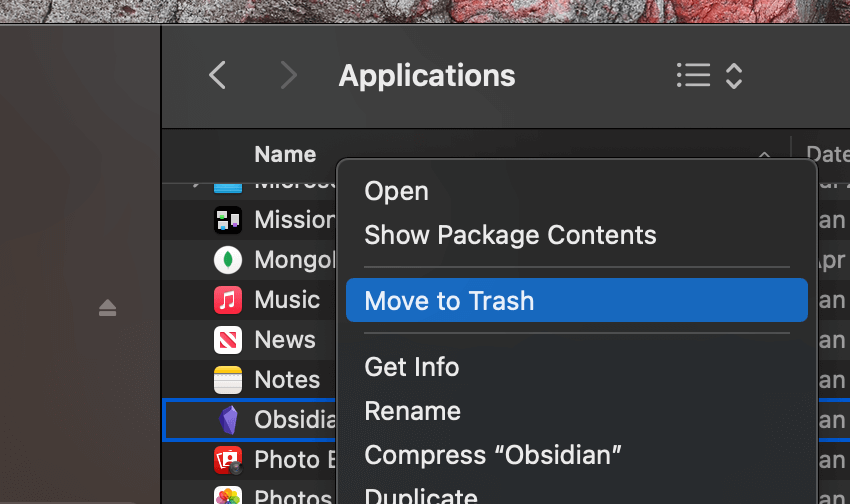
Выпраўленне №2: усталюйце апошнія абнаўленні праграмнага забеспячэння
Калі ваш MacBook працягвае перазагружацца, гэта можа быць выклікана па-за -date праграмнае забеспячэнне . На шчасце, гэта вельмі простае рашэнне. Каб пачаць, знайдзіце значок Apple у левым верхнім куце экрана і націсніце Сістэмныя налады .
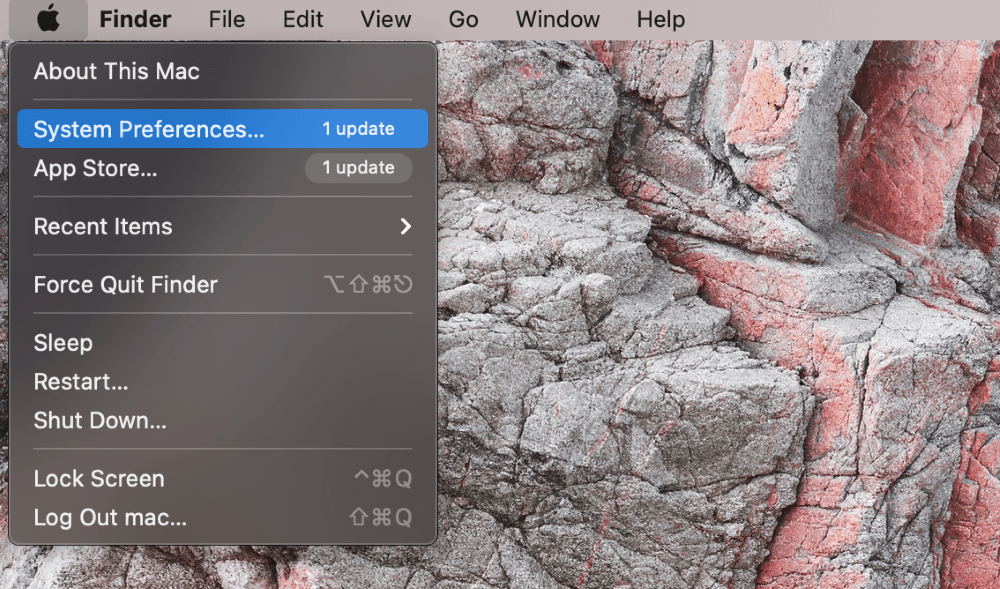
Калі Сістэмныя налады , выберыце опцыю Абнаўленне праграмнага забеспячэння .
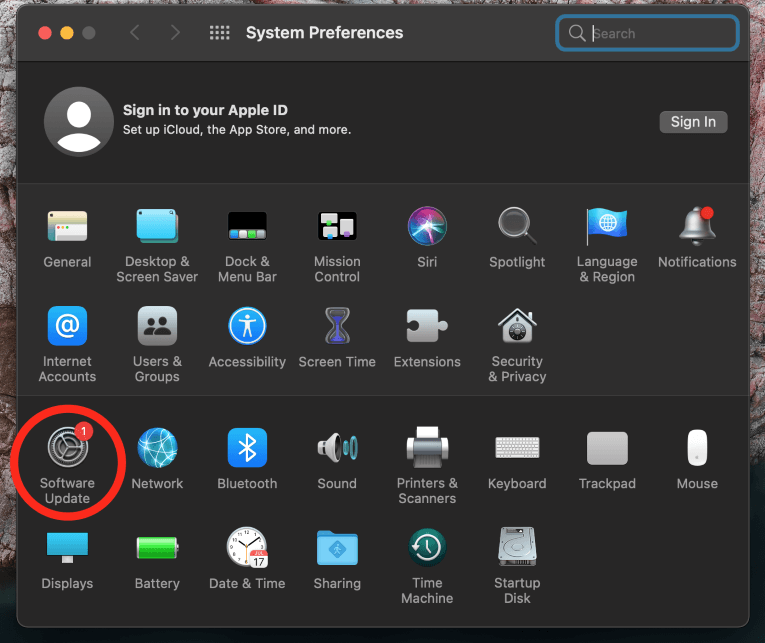
Усталюйце любыя даступныя абнаўленні і перазагрузіце кампутар. Гэта ліквідуе любое састарэлае праграмнае забеспячэнне і ліквідуе любыя праблемы, выкліканыя больш старымі абнаўленнямі.
Выпраўленне №3: Запусціце сцэнарыі абслугоўвання
Ваш MacBook мог перазагружацца з-за нязначных памылак праграмнага забеспячэння. Часам гэта можна выправіць, запусціўшы скрыпты абслугоўвання , убудаваную функцыю, якую macOS выкарыстоўвае для аптымізацыі прадукцыйнасці. Запуск гэтых скрыптоў можа выправіць невялікія праблемы, якія могуць быць прычынай перазагрузкі MacBook.
Вы можаце зрабіць гэта двума спосабамі. Першы - з дапамогай значка Тэрмінала , размешчанага на Dock або Launchpad .
Падняўшы акно Тэрмінала , увядзіце наступную каманду і націсніце enter :
Sudo перыядычна штодня штотыдзень штомесяц
Далей Mac можа запытаць у вас пароль . Проста ўвядзіцевашу інфармацыю і націсніце Enter . Праз некалькі момантаў скрыпт будзе запушчаны.
Іншы спосаб выканання сцэнарыяў абслугоўвання - праз прыкладанні іншых вытворцаў, такія як CleanMyMac X . Яны могуць справіцца з усім за вас, калі вам не падабаецца карыстацца тэрміналам.
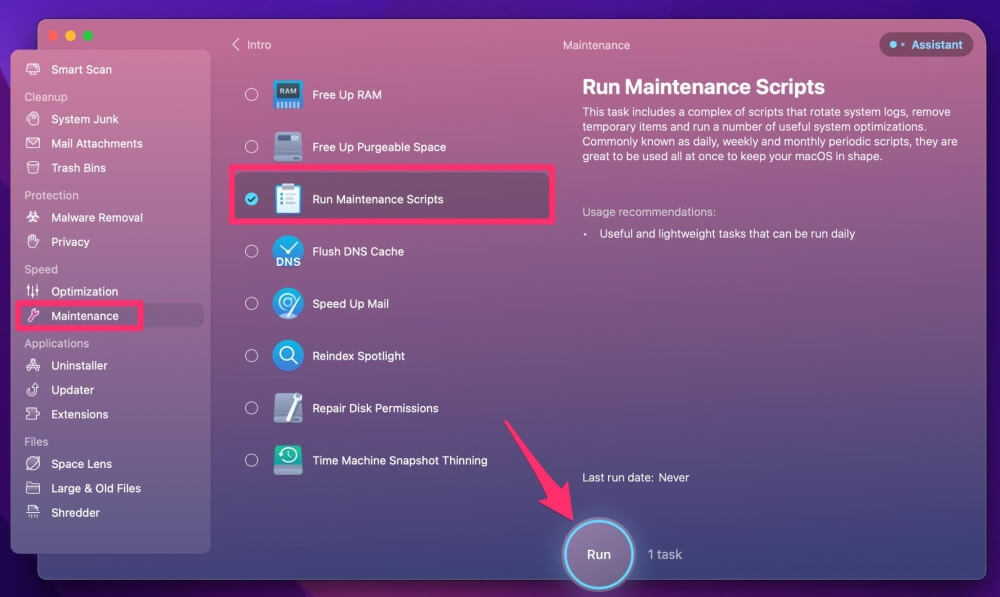
Абслугоўванне вашага Mac з CleanMyMac X адносна простае. Спампуйце праграму, запусціце яе і абярыце Абслугоўванне з меню злева. З опцый выберыце Выканаць сцэнарыі абслугоўвання і націсніце Выканаць . Пра гэта не трэба турбавацца, таму што праграма апрацуе ўсё ад пачатку да канца.
Выпраўленне № 4: Адключыце няспраўныя перыферыйныя прылады
Калі ваш MacBook працягвае перазагружацца, адной з магчымых вінаватых з'яўляецца няспраўная прылада . Знешняе абсталяванне можа выклікаць самыя розныя праблемы, калі яно мае памылку або несумяшчальна з вашым Mac. На шчасце, ліквідаваць гэтую праблему вельмі проста.
Каб пачаць, цалкам выключыце ваш Mac. Затым выдаліце ўсе прылады , падлучаныя да USB-партоў або злучэнняў дысплея. Далей перазагрузіце кампутар. Калі віной з'яўляецца няспраўная знешняя прылада, гэта павінна праясніць гэта.
Выпраўленне №5: перазапіс SMC і NVRAM вашага Mac
SMC або Кантролер кіравання сістэмай можа спатрэбіцца скінуць, калі асноўныя рашэнні не працуюць. SMC - гэта чып на лагічнай плаце вашага MacBook, які адказвае за апрацоўку функцый нізкага ўзроўню.Часам гэты чып можа працаваць са збоямі, выклікаючы праблемы.
Гэта не праблема MacBook з крэмніем, паколькі SMC аўтаматычна скідаецца пры перазагрузцы кампутара. Вам трэба выкарыстоўваць спалучэнне клавіш, калі ў вас Mac на базе Intel.
Цалкам выключыце камп'ютар. Затым націсніце кнопку харчавання , каб зноў уключыць яго, утрымліваючы націснутымі клавішы Option , Shift і Control . Адпусціце клавішы пасля таго, як пачуеце гук запуску, і ваш SMC будзе аўтаматычна скінуты.
Іншае патэнцыйнае рашэнне - скід NVRAM або энерганезалежнай памяці з адвольным доступам. Гэта патэнцыйна можа вырашыць праблему шляхам скіду невялікай колькасці аператыўнай памяці, якую ваш Mac выкарыстоўвае для захоўвання пэўных налад і файлаў для лёгкага доступу.
Першым крокам у скідзе NVRAM вашага MacBook з'яўляецца выключэнне кампутара цалкам. Затым націсніце клавішы Option , Command , P і R падчас уключэння MacBook. Працягвайце ўтрымліваць гэтыя кнопкі, пакуль не пачуеце гук запуску, затым адпусціце іх.
Заключныя думкі
Можа быць вельмі непрыемна і нязручна, калі ваш MacBook Pro або Air перазагружаецца пасярод выкарыстання . Вы можаце страціць свае файлы або прагрэс, калі не захаваеце іх. Каб прадухіліць далейшыя галаўныя болі, вы павінны хутка разабрацца ў сутнасці.
Вы можаце выключыць такія простыя выпраўленні, як абнаўленне вашага MacBook, праверка знешнягапрылад і пазбаўленне ад любых непатрэбных прыкладанняў і праграм. Запуск скрыптоў абслугоўвання можа дапамагчы вырашыць любыя праблемы macOS. Калі гэта не спрацуе, вы можаце скінуць SMC і NVRAM , каб вырашыць далейшыя праблемы.

